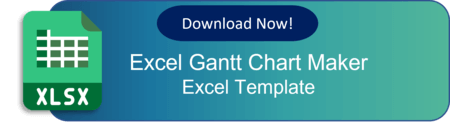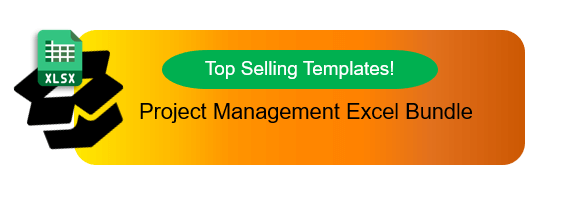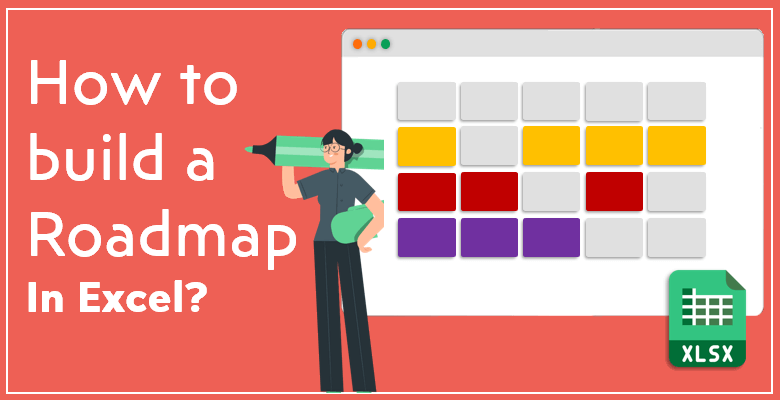
Excel’de Yol Haritası Nasıl Oluşturulur?
“Projenizin zaman yönetimi sizin için zorlayıcı mı? Excel’de bir yol haritası oluşturmayı kolayca öğrenerek projenizin veya işinizin sürecini görselleştirmeyi öğrenin!
Yol haritası nedir?
Temelde, bir yol haritası, bir projenin veya işin belirli bir dönem boyunca temel olaylarını izlemeyi amaçlayan bir görsel araçtır. Sizi olayları ve sürelerini tahmin etmeye ve zamanınızı verimli bir şekilde yönetmeye yardımcı olur. Genellikle bir projenin kilometre taşları, zaman çizelgesi, her olayın süresi ve önemli hedefler gibi önemli bilgileri içerir.
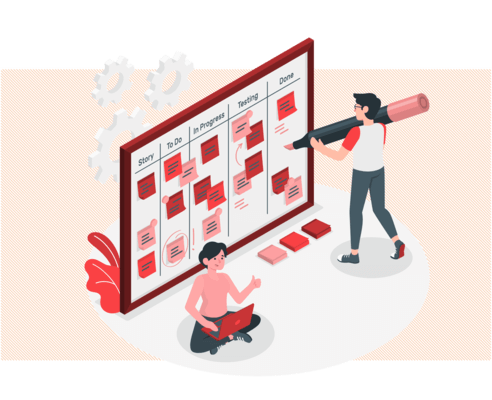
Bir yol haritası, uzun vadeli herhangi bir projenin veya işin önemlidir. Bir yol haritası uygulayarak işinizin gelişim sürecini netleştirebilirsiniz.
Zaman çizelgesi ile yol haritası arasındaki farklar nelerdir?
Zaman çizelgesi ve yol haritası hem bir sürecin görsel projeksiyonlarıdır, ancak aynı değillerdir. Bir zaman çizelgesi belirli olayların başlangıç ve bitiş tarihlerini sunar. Öte yandan bir yol haritası, bir işin veya bir projenin farklı amaçlarını içerir ve projenin hedeflerini ve bu hedefler arasındaki bağımlılıkları gösterir.
Bir yol haritasının belirli bir bitiş tarihi veya başlangıç tarihi yoktur. Daha çok bir projenin veya bir işin aşamalarını gösterir. Bir işin farklı amaçları veya bir işletmenin farklı departmanlarıyla ilgili çeşitli zaman çizelgelerine sahip olabilir.
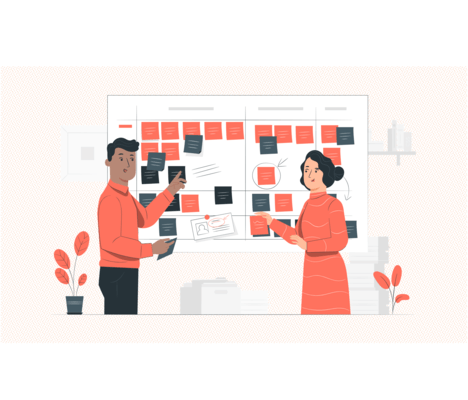
Bir yol haritası neler içermelidir?
Yol haritanızı oluşturmadan önce gerekli bilgileri hazırlamanız gerekmektedir. Bir Excel’de yol haritası oluşturmak için aşağıdaki soruları net bir şekilde cevaplamalısınız:
- Görevleri düzenlemek için kaç aşama var?
- Hangi eylemler ve görevler hedeflere ulaşmak için önceliklidir?
- Diğerleri arasındaki bağımlılıklar nelerdir?
- Hangi departmanlar her hedef üzerinde çalışacak?
Her bir soruyu yanıtladıktan sonra yol haritanızı hızlıca oluşturmaya başlayabilirsiniz. Excel’de bir yol haritası oluşturmanın birçok yolu vardır. Bu makalede size bunlardan 4 tanesini göstereceğiz, böylece sizin için en uygun olanı seçebilirsiniz!
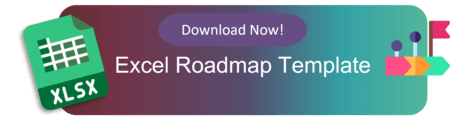
Excel’de Bir Yol Haritası Oluşturmanın 4 Yolu:
- SmartArt Kullanma
- Şekillerle Yol Haritası Oluşturma
- Hücre Sınırlarını Kullanarak Yol Haritası Oluşturma
- Hazır Excel Şablonları
Yöntem 1: Excel’de Bir Yol Haritası Oluşturmak için SmartArt Kullanma
SmartArt, Microsoft Office programlarının en kullanışlı özelliklerinden biridir. Verilerinizi çeşitli hazır grafiklerle hızlı ve kolay bir şekilde görselleştirmenize yardımcı olur. Tek yapmanız gereken ilgili SmartArt grafiğini seçmek ve verilerinizle özelleştirmektir. Bir SmartArt grafiği oluşturmak için, Ekle sekmesindeki SmartArt düğmesini seçin.

Çoğu grafik için SmartArt’ta uygun bir grafik bulunur. SmartArt’ta bir yol haritası grafiği olmasa bile, görevler için benzer bir grafik kullanabilirsiniz. Liste kategorisi altındaki “Gruplu Liste” grafiği, bir yol haritası hazırlamak için kullanışlıdır. Menüden “Gruplu Liste”yi seçin ve Tamam’a tıklayın. Boş bir grafik görünecektir.
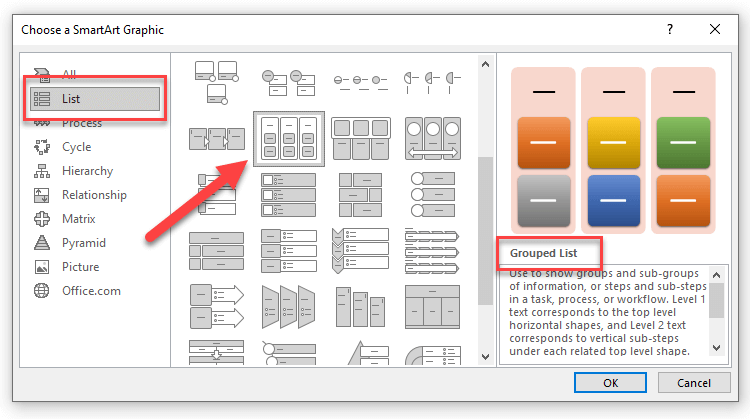
Grafik göründükten sonra, sürecinizde sahip olduğunuz kadar fazla aşama veya aşama yazın. Metin Menüsü’nde satırlar ekleyerek istediğiniz kadar sütun ve satır ekleyebilirsiniz. Bir departman/kategori ekseni oluşturmak için başlangıçta başka bir sütun ekleyin.

Departmanları veya ekipleri gösteren ilk sütunun şeklini değiştirmek için şekilleri seçin ve sağ tıklayın. Menüden Şekil Değiştir’i seçin ve eklemek istediğiniz şekli seçin.
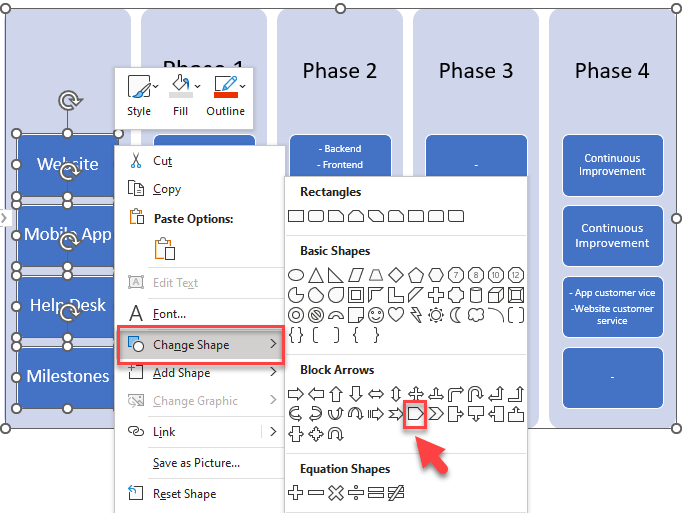
Son adım, şekillerin ve metinlerin rengini biçimlendirmektir. Bu nedenle biçimlendirmek istediğiniz şekili veya metni seçin ve Excel şeridindeki Biçim sekmesine gidin. Burada şekillerin rengini ve genel stilini değiştirebilirsiniz.
Kendi yol haritanızı Excel’de oluşturmak için SmartArt kullanmak ücretsiz, hızlı ve kolaydır. Bu yöntemi, az sayıda temel olaya ve bağımlılıklara sahip projelerin daha basit yol haritaları için kullanabilirsiniz. Grafikleri iş arkadaşlarınız ve müşterilerinizle kolayca paylaşabilirsiniz.
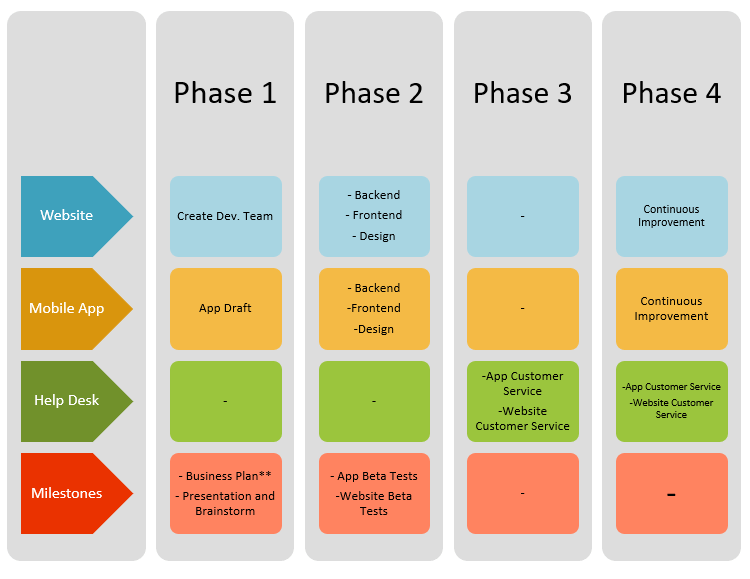
Yöntem 2: Şekillerle Bir Yol Haritası Oluşturma
Şekiller özelliğini kullanmak, Excel’de bir yol haritası oluşturmanın başka bir yoludur. Başlamak için Excel şeridine gidin ve Ekle sekmesindeki Şekiller düğmesini seçin. Zaman ekseni için aşamaları oluşturmak için Dikdörtgen bir şekil seçin. Fazlar için ihtiyacınız kadar kez kopyalayın ve birbirine hizalayın.
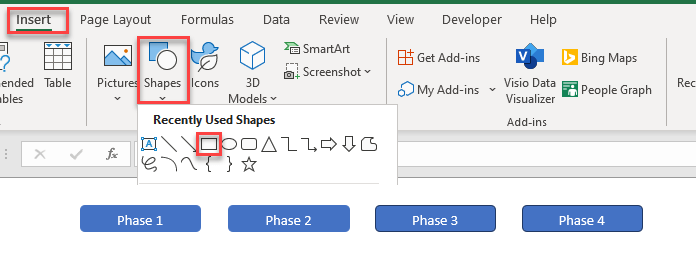
Bunun ardından, başka bir dikdörtgen şekil oluşturun. Dar ve dikey uzun olmalıdır. Göstereceğiniz departmanları, ekipleri veya başka kategorileri yazın. Metni dikey olarak çevirmek için metne tıklayın, Ana sekmesine gidin ve Yönlendirme düğmesini seçin. Açılır menüden “Metni Yukarı Döndür”ü seçin.
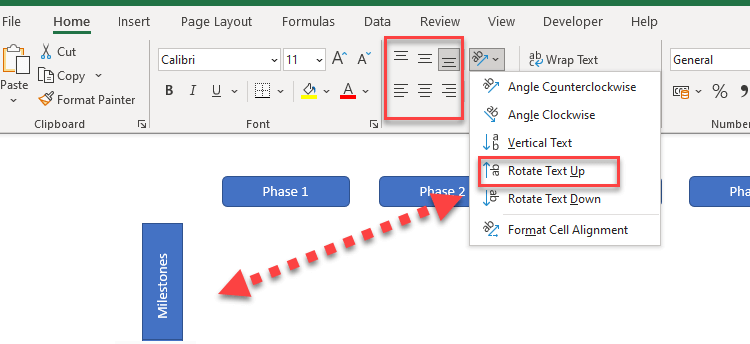
Etkinlikler ve görevleri içeren ana panoyu oluşturmak için ihtiyacınız olan kadar dikdörtgen şekil oluşturun. Son aşamalar için her bir satırı ok benzeri bir Pentagon Oku olarak oluşturmak için düzenli bir dikdörtgen yerine Pentagon Oku seçin. Ardından Şekil Biçimi sekmesinde stil üzerinde değişiklikler yapabilirsiniz.
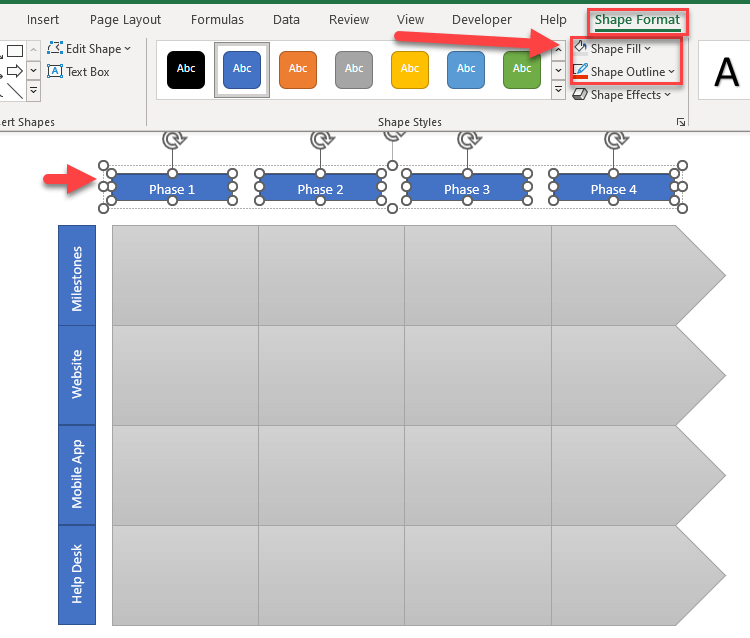
Biçimlendirmeden sonra yapmanız gereken tek şey anahtar etkinliklerinizi yazmak ve yol haritanızı paylaşmaya hazır olacak!
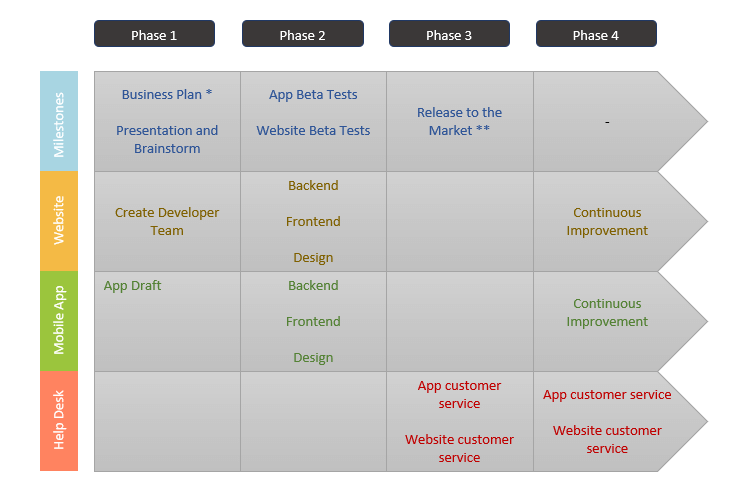
Yöntem 3: Bir Yol Haritası Oluşturmak için Hücre Sınırlarını Kullanma
Genel olarak, Excel’deki hücrelerin sınırlarını biçimlendirerek farklı şekiller ve tablolar oluşturabilirsiniz. Bu, bir yol haritası oluştururken de geçerlidir.
Öncelikle, bir yol haritası tasarlamak için gerekli satırları ve sütunları seçmelisiniz ve sağ tıklayarak Açılır menüden Hücre Biçimini Al penceresini açmalısınız. Ardından, Hücre Biçimi penceresinde, Dış ve İç seçeneklerini belirlemek için Kenarlık bölümüne gidin. Ayrıca, ekipleri ve departmanları gösteren dikey çubuk için yalnızca Dış seçeneğini seçin.
Başlangıçta departman bölümüne dikey yazmak için Ana sekmesindeki Yönlendirme düğmesini seçin ve “Metni Yukarı Döndür”ü seçin.
Son olarak, hücreleri renklendirmeniz gerekiyor. Hücre Biçimi penceresindeki Dolgu bölümüne gidin ve hücreyi doldurmak istediğiniz rengi seçin.
Tüm bu ayarlamaları yaptıktan sonra yol haritanız tamamlanmış olur.
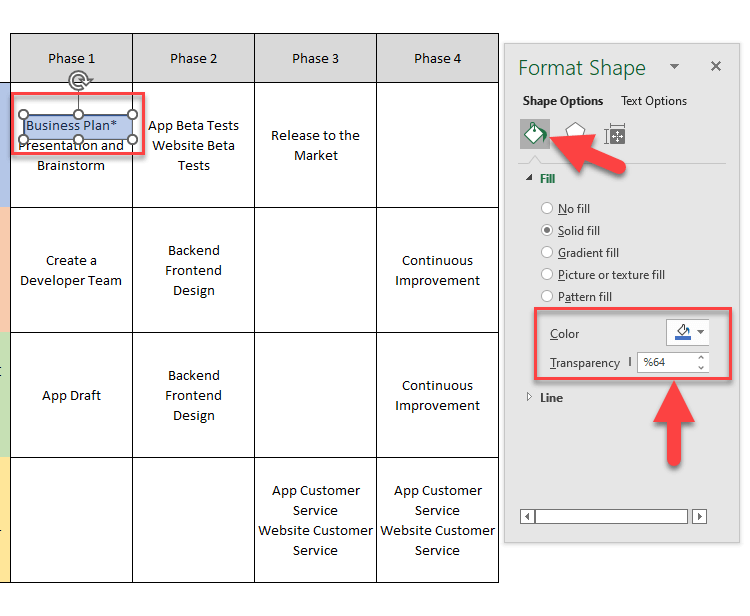
Sonuç olarak, yukarıdaki her yöntemin, projeniz veya işletmeniz için Excel’de bir yol haritası oluşturmanın farklı yöntemlerini adım adım açıkladık. Ekleme yapmak veya hata bulursanız, lütfen bizimle iletişime geçin.
Önerilen Okumalar: